vxworkspace 动态库生成的图文分步解说
扫描二维码
随时随地手机看文章
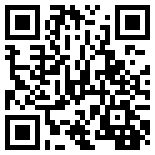
动态库生成
1、选择工程工作路径
2、正常打开的初始界面
一般情况下左下角出现相似的界面,说明您的VxWorks6.6系统基本安装正常。需要注意的是系统安装了Tornado2.2会与WorkBench3.0冲突,最好要把Tornado2.2卸掉,操作系统Win7不支持两者的安装。
3、创建动态库工程
4、动态库名称
5、编译选择
这里我们选择diab工具编译,gnu编译工具在调试c++中的 Class类有点问题,具体原因我没有去研究。
6、其余默认,按完成即可
7、添加inc和src文件夹
A、Inc包含demo.h和stdafx.h;
B、src包含demo.cpp和stdafx.cpp。
[cpp] view plain copy
8、添加inc路径
9、刷新工程
如图所示,按鼠标右键刷新工程,inc和src即可添加到工程中去。
10、编译工程
从右键菜单中选择“build project”完成编译,把编译好的动态库 libdemo.so拷贝到
$(FEPHOME)/bin下,方便后面的使用。
注意:FEPHOME环境编译=c:/openSUSE3000/fep中的斜杠是反的。
动态库调用
VxWorks6.6调用比较麻烦,需要很多配置。
1、创建工程
2、编译选择
3、默认完成
4、编译属性
5、编译属性-linker
6、选中Create a dynamic executable
7、设置LIBPATH和LIBS
8、包含路径
这里包含$(FEPHOME)/code/include,因为libdemo.h需要放在这里,它是一个隐式调用的方式。
以上设置好即可编译,编译方式如上比较简单。把编译好的动态库 testdemo.vxe拷贝到$(FEPHOME)/bin下,方便后面的使用。
9、启动仿真
10、调试
因为动态链接库是给RTP使用的,我们只能选择Debug RTP On Target在目标机上运行。
11、设置运行程序路径
12、执行Debug
执行上面的Debug按钮之后,将出现如下的画面。
13、F6单步执行
调试可以按F6单步执行,右上角的工具栏上也有该功能项按钮。选择中间的Console控制台TA B栏,我们可以看到输出结果了。
14、执行后的仿真器
SHELL调用
1、首先看看仿真器的虚拟路径
2、在仿真器中执行testdemo.vxe







